

Escrito por Gina Barrow, Última actualización: 13 de octubre de 2021
Debido a la abrumadora respuesta de los usuarios al iPhone 13, ha habido informes de que iTunes experimentó algunos problemas. El problema más reciente y común que encontraron los usuarios es el El controlador de iTunes no está instalado error.
Puede ser frustrante recibir este error, especialmente cuando está en medio de sus fotos de respaldo u otros datos de su iPhone. Entonces tendrás que encontrar una manera de solucionarlo o simplemente transfiere fotos desde tu iPhone a tu computadora sin usar iTunes.
Este problema se ha visto particularmente en usuarios de Windows 10. Si usted es uno de estos usuarios que busca minuciosamente en la web soluciones confiables, este artículo es para usted. Así que hoy, lo guiaremos sobre cómo reparar El controlador de iTunes no está instalado problema.
Parte 1. Actualizar o restablecer el controlador de iTunes en WindowsParte 2. Instala iTunes desde Microsoft StoreParte 3. Reinicie los dispositivos, desenchufe los accesorios y más sugerenciasParte 4. Actualizar el software de WindowsParte 5. Use la mejor alternativa de iTunes para administrar el contenido del iPhoneParte 6. Conclusión
Uno de los problemas más comunes que tenemos durante la copia de seguridad de iTunes es que el controlador de iTunes no está instalado o no se detecta. Este problema generalmente es causado por un iTunes desactualizado.
Hagamos dos cosas para resolver el problema del controlador de iTunes no instalado: primero, actualizaremos su iTunes y, a continuación, podemos restablecer el controlador.
Puede buscar fácilmente actualizaciones en su iTunes. Estos son los pasos:
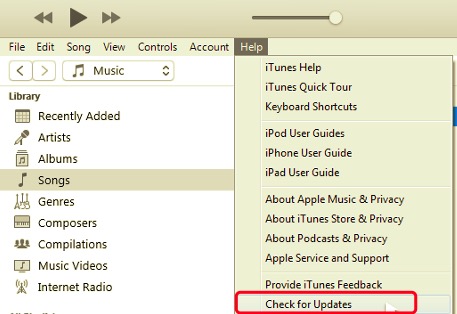
Para restablecer su controlador de iTunes, siga estos:
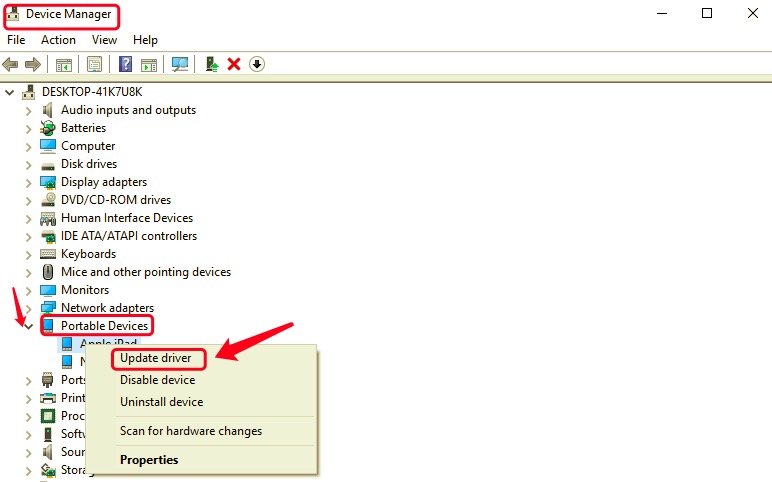
Alternativamente, si el controlador está actualizado pero aún obtiene el mismo error, puede volver a esta herramienta de administración de dispositivos y deshabilitar el controlador de Apple por un tiempo. Espere un par de minutos o más antes de volver a habilitarlo.
Estos pasos deberían solucionar el problema del controlador de iTunes no instalado.
Además de instalar iTunes para Windows desde el sitio web de Apple, también puede instalarlo desde Microsoft Store. Obtener iTunes de la tienda es adecuado ya que está más optimizado para Windows.
A continuación se explica cómo obtener iTunes para Windows desde Microsoft Store:
¿Apareció este error una o dos veces? Simplemente puedes reinicia tu computadora para resolver el El controlador de iTunes no está instalado pantalla. Una vez que haya reiniciado la computadora y su iPhone, asegúrese de que su teléfono esté conectado correctamente, desbloqueado y en la pantalla de inicio.
Vuelva a intentar iniciar iTunes y compruebe si el error persiste. Si es así, retire todos los demás accesorios USB que estén conectados a su computadora, excepto su iPhone. Utilice todos los puertos USB que tenga o utilice un cable USB diferente. Si funcionó, entonces el problema se debe a un cable o puerto USB defectuoso.
Sin embargo, si el problema persiste, intente iniciar iTunes desde una computadora diferente para verificar si el problema también está ocurriendo. Si es así, anote otros errores que vea y contacta al Soporte de Apple para más solución de problemas.
Si los métodos anteriores no solucionan el El controlador de iTunes no está instalado problema, lo siguiente que puede hacer es actualizar su versión de Windows.
La mayor parte del tiempo ocurre una versión incompatible de iTunes y Windows, debe verificar si hay iTunes o la actualización del software de Windows para asegurarse de que ambos funcionen sin problemas.
Esta es una guía sobre cómo actualizar su software de Windows:
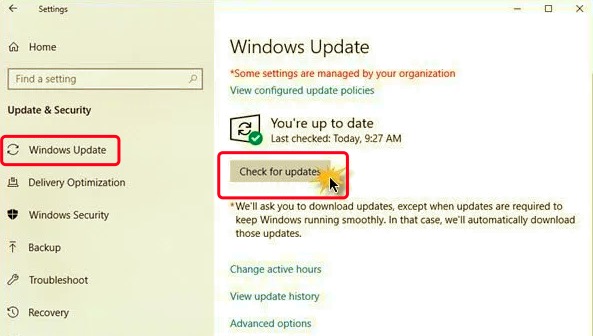
Puede ver información actualizada en esta sección, incluido el firmware más reciente que está usando su dispositivo, la fecha en que se actualizó y otros detalles relevantes. Por lo general, Windows actualiza su computadora automáticamente para que no tenga que hacerlo usted mismo.
Solo le enviará una notificación si hay una actualización disponible y puede seleccionar si desea actualizarla de inmediato o seleccionar una fecha posterior.
¿Estás buscando una alternativa a iTunes? Transferencia de teléfono FoneDog es la mejor opción que puede utilizar cuando el controlador de iTunes no está instalado. Te permite personalizar y administrar todos los archivos de tu iPhone, especialmente cuando necesitas transferir ciertos archivos o hacer una copia de seguridad.
Transferencia de teléfono
Transfiere archivos entre iOS, Android y PC con Windows.
Transfiera y respalde mensajes de texto, contactos, fotos, videos, música en la computadora fácilmente.
Totalmente compatible con los últimos iOS y Android.
Descargar gratis

Simplemente necesita instalar este software en la computadora y podrá disfrutar de las funciones integradas de este software:
Si quieres aprender a usar Transferencia de teléfono FoneDog, sigue estos pasos:
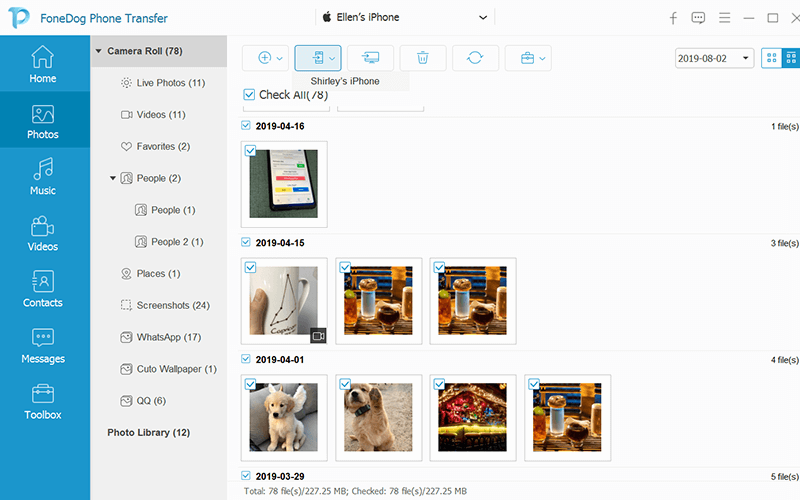
Usar Transferencia de teléfono FoneDog le asegura que sus archivos están seguros y libres de cualquier forma de pérdida de datos.
La gente también LeerFormas 8: Cómo transferir archivos desde una PC con Windows a iPhone sin iTunes2 soluciones para cuando no puede desinstalar iTunes Windows 10
El error controlador de iTunes no instalado no es un problema importante, así que no te estreses. De hecho, este es uno común, especialmente cuando su iTunes, su dispositivo iOS o la computadora no tienen el firmware más reciente.
Adquiera el hábito de buscar actualizaciones durante la conexión para asegurarse de que no experimenta ningún inconveniente. Si las actualizaciones no funcionan, puede restablecer el controlador de iTunes en su computadora con Windows siguiendo los pasos que le proporcionamos.
Alternativamente, puede utilizar Transferencia de teléfono FoneDog si tiene prisa por migrar archivos importantes desde su iPhone. ¡Le ahorra mucho tiempo y esfuerzo!
Comentario
Comentario
Transferencia de teléfono
Con el teléfono fonedog, los datos del iPhone, Android, Ios y PC se pueden transferir a cualquier lugar sin perderlos.Me gustan las fotos, las noticias, la libreta de direcciones, la música, etc.
descarga gratuitaHistorias de personas
/
InteresanteOPACO
/
SIMPLEDificil
Gracias. Aquí tienes tu elección:
Excellent
Comentarios: 4.6 / 5 (Basado en: 95 El número de comentarios)